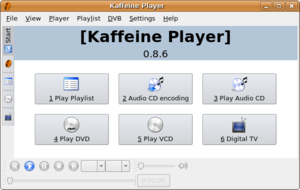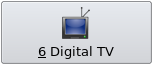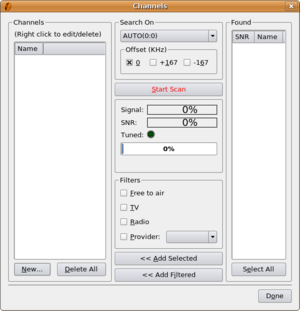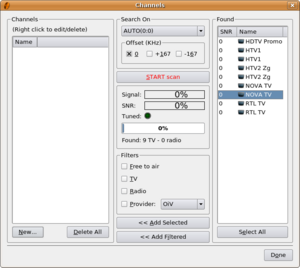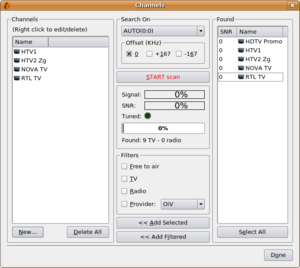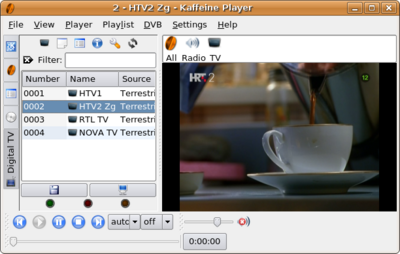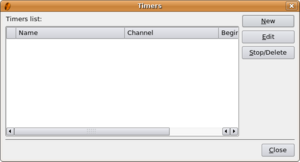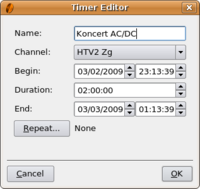Razlika između inačica stranice Kaffeine
(→Snimanje TV programa) |
m (→Gledanje TV programa) |
||
| (Nije prikazano 9 međuinačica 2 suradnika) | |||
| Redak 1: | Redak 1: | ||
| − | [[Slika:Kaffeine.png| | + | [[Slika:Kaffeine.png|thumb|right]] |
| + | Kaffeine je multimedijski preglednik. | ||
| + | Uz pomoć ovog programa možete slušati vašu omiljenu muziku, gledati filmove, ili gledati TV program. | ||
| + | |||
| + | Program je napisan za KDE sučelje, ali će jednako dobro raditi i u GNOME sučelju. | ||
__TOC__ | __TOC__ | ||
| Redak 12: | Redak 16: | ||
== Gledanje TV programa == | == Gledanje TV programa == | ||
| − | |||
| − | |||
Uz pomoć Kaffeina možete gledati vaše omiljene TV emisije. | Uz pomoć Kaffeina možete gledati vaše omiljene TV emisije. | ||
Možete ih i snimati, te ih kasnije pogledati. | Možete ih i snimati, te ih kasnije pogledati. | ||
Program podržava Time shifting, to jest možete u bilo kojem trenutku pauzirati gledanje TV programa, obaviti što ste trebali i nastaviti gledanje tamo gdje ste stali. | Program podržava Time shifting, to jest možete u bilo kojem trenutku pauzirati gledanje TV programa, obaviti što ste trebali i nastaviti gledanje tamo gdje ste stali. | ||
| − | |||
| − | |||
Za gledanje TV programa u glavnom izborniku odaberite '''Digital TV''' | Za gledanje TV programa u glavnom izborniku odaberite '''Digital TV''' | ||
| Redak 28: | Redak 28: | ||
Prije gledanja TV programa morate najprije pronaći TV kanale koji su dostupni na vašem području. | Prije gledanja TV programa morate najprije pronaći TV kanale koji su dostupni na vašem području. | ||
| − | To ćete najjednostavnije uraditi pomoću '''Channels''' tipke. | + | To ćete najjednostavnije uraditi pomoću '''Channels''' tipke. [[Slika:Kaffeine chanels.png]] |
Tipka se nalazi u gornjem desnom uglu programa. | Tipka se nalazi u gornjem desnom uglu programa. | ||
| Redak 42: | Redak 42: | ||
[[Slika:Kaffeine TV4.png|300px]] | [[Slika:Kaffeine TV4.png|300px]] | ||
| − | Izaberite '''Sellect all''' da bi izabrali sve kanale, ili izabrite jeda po jedan i tipkom'''Ad selected''' dodajte kanale koje želite u lijevi prozorčić. | + | Izaberite '''Sellect all''' da bi izabrali sve kanale, ili izabrite jeda po jedan i tipkom '''Ad selected''' dodajte kanale koje želite u lijevi prozorčić. |
[[Slika:Kaffeine TV5.png|300px]] | [[Slika:Kaffeine TV5.png|300px]] | ||
| Redak 53: | Redak 53: | ||
Programe mijenjate tipkom miša, kursorskim tipkama, ili kucanjem broja programa. | Programe mijenjate tipkom miša, kursorskim tipkama, ili kucanjem broja programa. | ||
| − | |||
=== Time Shifting === | === Time Shifting === | ||
| Redak 67: | Redak 66: | ||
=== Snimanje TV programa === | === Snimanje TV programa === | ||
| − | {{ | + | {{Info-balon|Punjenje disk?|Program je namješten da nakon dva sata prekine snimanje. Tako da nemate straha da će program popuniti vaš hard disk ako zaboravite isključiti snimanje.}} |
Ako želite snimiti program koji trenutno gledate stisnite tipku za snimanje. [[Slika:Kaffeine snimanje.png]] | Ako želite snimiti program koji trenutno gledate stisnite tipku za snimanje. [[Slika:Kaffeine snimanje.png]] | ||
Kada želite snimanje zaustaviti, jednostavno ponovno stisnite istu tipku. | Kada želite snimanje zaustaviti, jednostavno ponovno stisnite istu tipku. | ||
| − | === | + | === Programiranje snimanja === |
| + | |||
| + | Uz pomoć ovog programa možete isprogramirati snimanje unaprijed, tako da nećete morati propustiti vašu omiljenu emisiju. | ||
| + | |||
| + | Evo kako isprogramirati snimanje: | ||
| + | |||
| + | Pritisnite tipku '''Timers''' [[Slika:Kaffeine Timer.png]] | ||
| + | |||
| + | Dobiti ćete ovakav prozor: | ||
| + | {{Info-balon|Info|Program mora biti aktivan da bi ste mogli snimati.}} | ||
| + | [[Slika:Kaffeine Timer1.png|300px]] | ||
| + | |||
| + | Stisnite '''New''' | ||
| + | |||
| + | [[Slika:Kaffeine Timer2.png|200px]] | ||
| + | |||
| + | Upišite naziv, postavite TV kanal, vrijeme početka snimanja i trajanje snimanja. | ||
| + | |||
| + | Potvrdite s '''OK''' | ||
Trenutačna izmjena od 08:52, 18. svibnja 2010.
Kaffeine je multimedijski preglednik.
Uz pomoć ovog programa možete slušati vašu omiljenu muziku, gledati filmove, ili gledati TV program.
Program je napisan za KDE sučelje, ali će jednako dobro raditi i u GNOME sučelju.
Sadržaj
[sakrij]Slušanje muzike
Gledanje videa
Gledanje TV programa
Uz pomoć Kaffeina možete gledati vaše omiljene TV emisije. Možete ih i snimati, te ih kasnije pogledati. Program podržava Time shifting, to jest možete u bilo kojem trenutku pauzirati gledanje TV programa, obaviti što ste trebali i nastaviti gledanje tamo gdje ste stali.
Za gledanje TV programa u glavnom izborniku odaberite Digital TV
Podešavanje
Prije gledanja TV programa morate najprije pronaći TV kanale koji su dostupni na vašem području.
To ćete najjednostavnije uraditi pomoću Channels tipke. ![]()
Tipka se nalazi u gornjem desnom uglu programa.
Pritiskom na tipku dobijete:
Izaberite Start scan da bi ste pokrenuli pretraživanje TV kanala.
Program će automatski pretražiti sve kanale, te će na kraju dati prikaz onih koji su dostupni na vašem području.
Izaberite Sellect all da bi izabrali sve kanale, ili izabrite jeda po jedan i tipkom Ad selected dodajte kanale koje želite u lijevi prozorčić.
Kada ste dodali kanale koje hoćete, tipkom Done se vraćate u osnovno sučelje programa.
Sa lijeve strane imate listu programa.
Programe mijenjate tipkom miša, kursorskim tipkama, ili kucanjem broja programa.
Time Shifting
Ako želite pokrenuti Time Shifting, jednostavno pritisnite Pause tipku.![]()
Tipkom Play ![]() ponovno pokrećete reprodukciju od trenutka na kojem ste prekinuli gledanje.
ponovno pokrećete reprodukciju od trenutka na kojem ste prekinuli gledanje.
Klizačem na dnu možete dodatno podesiti mjesto na kojem hoćete nastaviti gledanje TV emisije.
Ako se želite izaći iz Time shiftinga i pogledati program koji se trenutno emitira pritisnite Stop ![]()
Snimanje TV programa
Ako želite snimiti program koji trenutno gledate stisnite tipku za snimanje. ![]()
Kada želite snimanje zaustaviti, jednostavno ponovno stisnite istu tipku.
Programiranje snimanja
Uz pomoć ovog programa možete isprogramirati snimanje unaprijed, tako da nećete morati propustiti vašu omiljenu emisiju.
Evo kako isprogramirati snimanje:
Dobiti ćete ovakav prozor:
Stisnite New
Upišite naziv, postavite TV kanal, vrijeme početka snimanja i trajanje snimanja.
Potvrdite s OK